剪映设置3D文字效果的方法
时间:2023-07-12 15:55:05作者:极光下载站人气:0
3D文字效果是很多小伙伴在视频剪辑时都需要的,在视频中添加3D文字效果能够增强视频的趣味性,使视频呈现出更好的效果。有的小伙伴可能不知道在剪映中我们不需要再使用动画效果来给字幕添加3D效果,在剪映专业版中,我们可以直接在文本的“文字模板”列表中直接找到“3D”选项,打开该选项,然后就能进行3D效果选择了,将自己喜欢的3D效果直接添加到轨道中,然后进行文本内容的修改即可。有的小伙伴可能不清楚具体的操作方法,接下来小编就来和大家分享一下剪映设置3D文字效果的方法。
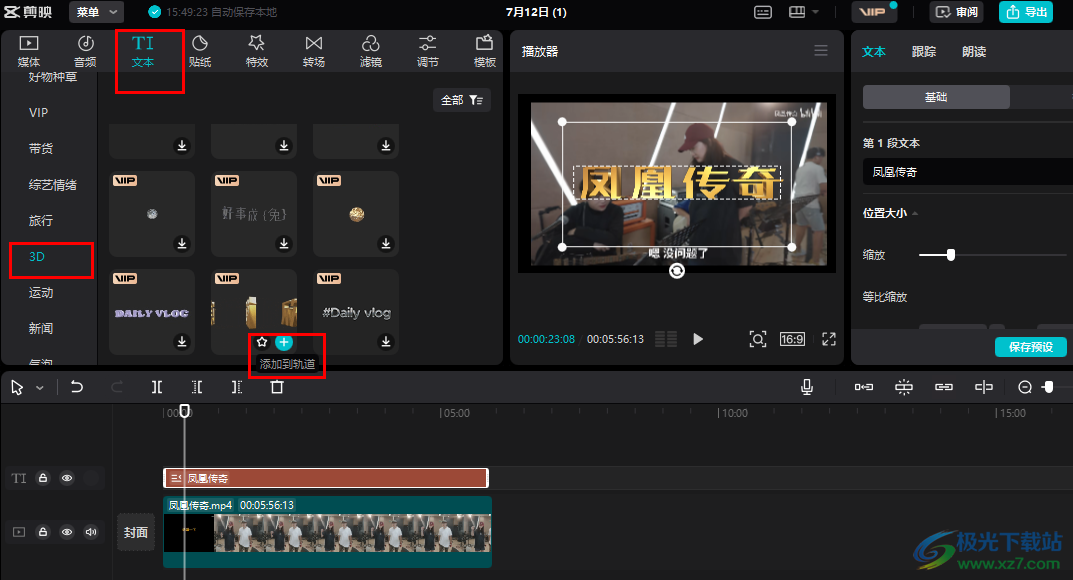
方法步骤
1、第一步,我们先在电脑中点击打开剪映,然后在剪映首页点击“开始创作”选项
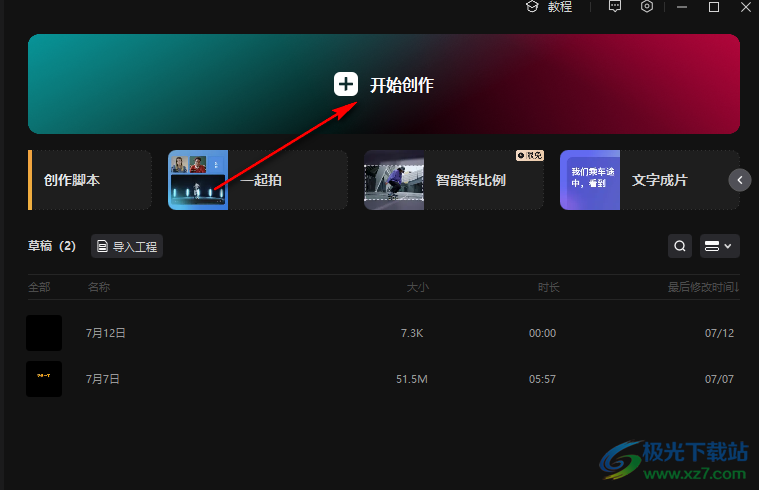
2、第二步,进入创作页面之后,我们在该页面中点击“导入”选项,将素材导入
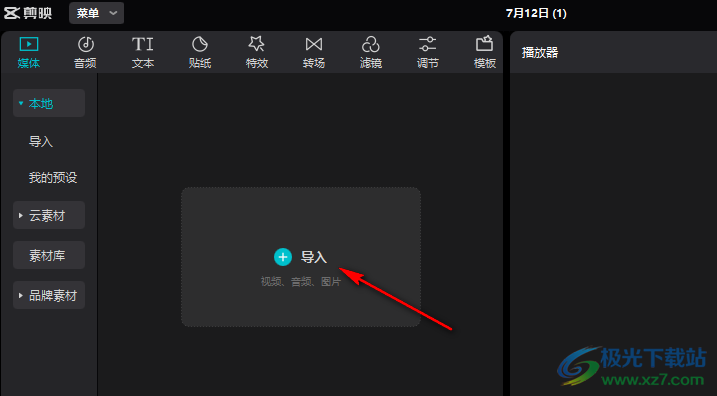
3、第三步,进入文件夹页面之后,我们在该页面中选择一个视频素材,然后点击“打开”选项
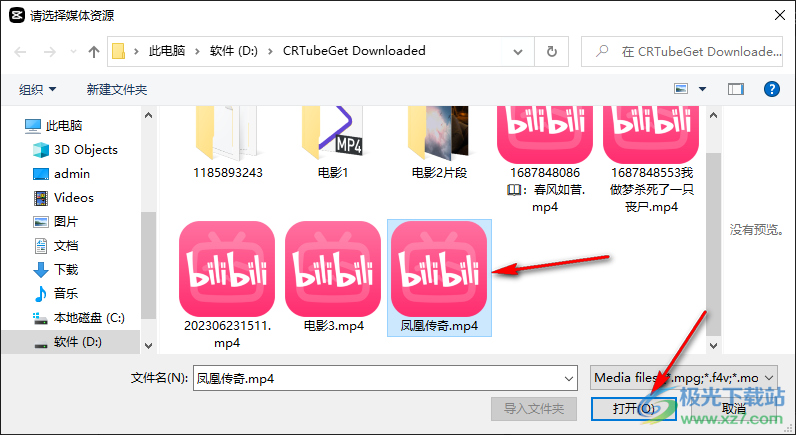
4、第四步,素材上传好之后,我们将素材拖入轨道中然后在工具栏中点击打开“文本”选项,再在左侧列表中点击打开“文字模板”选项
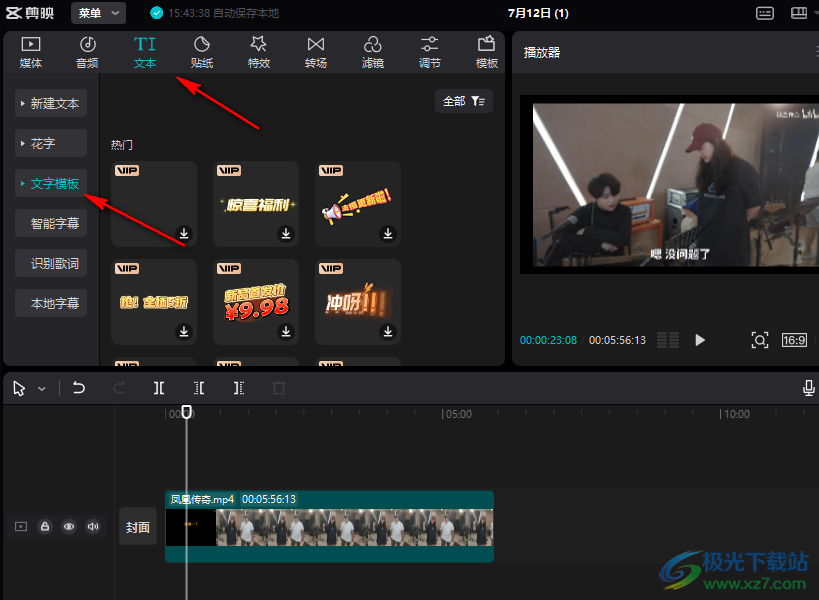
5、第五步,在“文字模板”的下拉列表中我们就可以找到“3D”选项了,在“3D”右侧的页面中,我们找到自己想要的文字效果,将其添加到轨道中,再在视频中调整好字幕位置
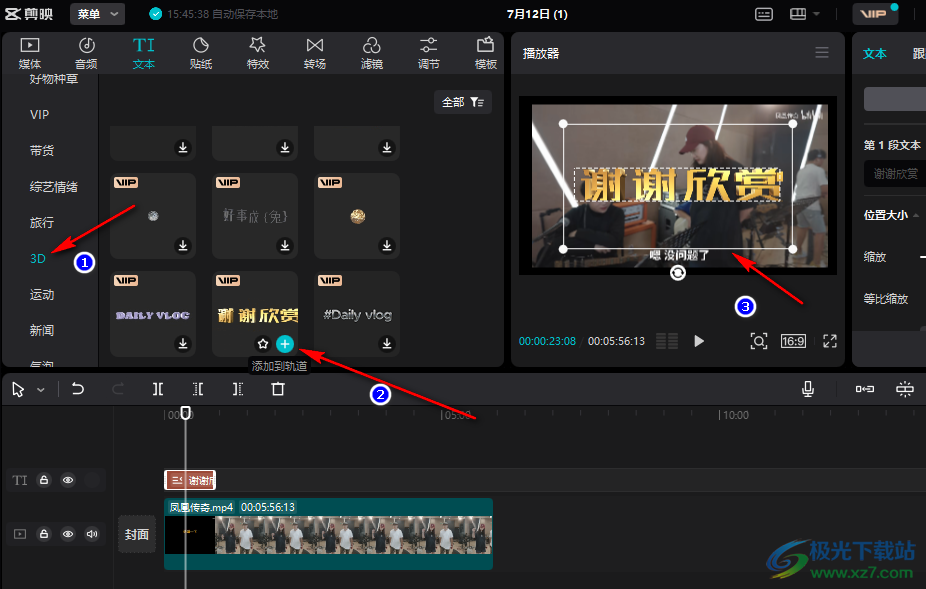
6、第六步,最后我们设置好文本显示时长,再在右上角将文本内容替换为自己准备好的字幕内容即可
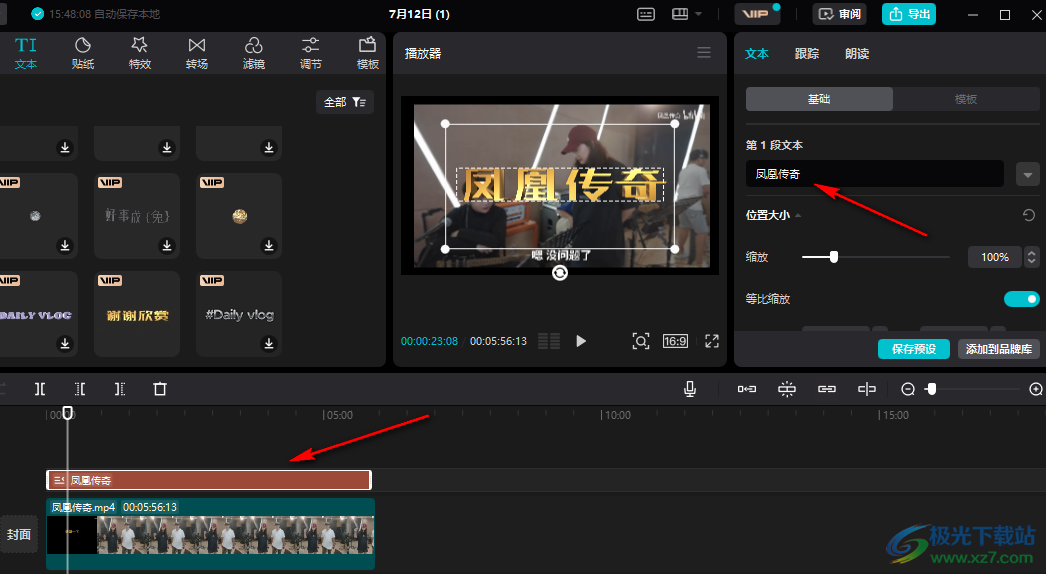
以上就是小编整理总结出的关于剪映设置3D文字效果的方法,我们在剪映中打开“文本”选项,然后在“文字模板”的下拉列表中就能找到“3D”选项,在“3D”页面中找到自己需要的文字效果,然后将其添加到轨道中即可,感兴趣的小伙伴快去试试吧。

大小:345.96 MB版本:v2.8.5.7988 pc最新版环境:WinAll, WinXP, Win7, Win10
- 进入下载

网友评论